Créer un sommaire dynamique et visuel dans votre classeur Excel pour une navigation améliorée
Comment créer un sommaire dynamique et visuel dans Excel pour améliorer la navigation
Un classeur Excel bien organisé nécessite une navigation fluide et intuitive. La création d’un sommaire dynamique et visuel constitue une solution professionnelle qui permet aux utilisateurs de naviguer efficacement entre les différentes feuilles de calcul. Cette méthode transforme un simple sommaire textuel en une interface interactive comprenant des miniatures cliquables de chaque feuille de travail.
Matériel et prérequis nécessaires
Pour réaliser ce guide, l’utilisateur doit disposer des éléments suivants :
- Microsoft Excel (version 2016 ou ultérieure recommandée)
- Un classeur Excel contenant plusieurs feuilles de calcul
- Accès aux outils de la barre d’outils Accès rapide
- Connaissances de base d’Excel (création de feuilles, formatage simple)
Étape 1 : Configuration de la feuille de sommaire
La première étape consiste à créer et configurer la feuille qui servira de sommaire principal.
Création de la nouvelle feuille
L’utilisateur doit cliquer sur l’icône “+” située en bas du classeur pour ajouter une nouvelle feuille. Une fois créée, il convient de faire glisser cette nouvelle feuille vers la position la plus à gauche dans la barre d’onglets pour qu’elle apparaisse en premier lors de l’ouverture du classeur.
Renommage et formatage initial
Un double-clic sur l’onglet de la nouvelle feuille permet de la renommer “Sommaire” ou “Table des matières”. Cette dénomination claire indique immédiatement la fonction de cette feuille aux utilisateurs.
Dans cette feuille de sommaire, il est recommandé de saisir un titre explicite et des instructions d’utilisation. Ces éléments doivent être formatés de manière professionnelle en utilisant une police de taille appropriée et un alignement centré.
Suppression du quadrillage
Pour améliorer l’aspect visuel, l’utilisateur doit accéder à l’onglet “Affichage” du ruban et décocher l’option “Quadrillage”. Cette action supprime les lignes de grille et donne un aspect plus épuré à la feuille de sommaire, évitant également les conflits visuels avec les images qui seront ajoutées ultérieurement.
Étape 2 : Préparation des feuilles de calcul existantes
Avant de créer les miniatures, chaque feuille de calcul doit être optimisée pour l’affichage en vignette.
Ajout de titres visibles
Chaque feuille de calcul doit comporter un titre clair et de grande taille, idéalement en cellule A1 ou dans la zone supérieure. Ce titre doit être suffisamment grand pour rester lisible dans la miniature qui sera générée. Une taille de police de 18 points ou plus est recommandée.
Renommage des onglets
Les onglets des feuilles doivent porter des noms descriptifs et concis. Pour renommer un onglet, l’utilisateur effectue un double-clic sur celui-ci et saisit le nouveau nom. Cette étape facilite la création des liens hypertextes ultérieurement.
Suppression du quadrillage
Comme pour la feuille de sommaire, il convient de masquer le quadrillage de chaque feuille en décochant l’option correspondante dans l’onglet “Affichage”. Cette action améliore l’apparence des miniatures qui seront capturées.
Étape 3 : Installation et utilisation de l’outil Appareil photo
L’outil Appareil photo d’Excel permet de créer des images dynamiques des cellules sélectionnées. Ces images se mettent automatiquement à jour lorsque le contenu des cellules source change.
Activation de la barre d’outils Accès rapide
Si la barre d’outils Accès rapide n’est pas visible, l’utilisateur doit cliquer sur la flèche vers le bas située à droite de n’importe quel onglet du ruban et sélectionner “Afficher la barre d’outils Accès rapide”.
Ajout de l’outil Appareil photo
L’utilisateur clique sur la flèche vers le bas de la barre d’outils Accès rapide et sélectionne “Autres commandes”. Dans la boîte de dialogue qui s’ouvre, il choisit “Toutes les commandes” dans le menu déroulant “Choisir les commandes dans”. Il fait défiler la liste jusqu’à “Appareil photo”, le sélectionne, puis clique sur “Ajouter” et “OK”.
Capture de la première image
L’utilisateur navigue vers la première feuille à inclure dans le sommaire et sélectionne la plage de cellules à capturer. Il est important de maintenir une taille de sélection cohérente pour toutes les feuilles et de noter le niveau de zoom utilisé (affiché en bas à droite de l’écran).
Après avoir sélectionné la zone souhaitée, l’utilisateur clique sur l’icône Appareil photo dans la barre d’outils Accès rapide pour copier la sélection.
Insertion de l’image dans le sommaire
De retour dans la feuille de sommaire, l’utilisateur clique à l’endroit où il souhaite placer la miniature. L’image se colle automatiquement à cet emplacement.
Étape 4 : Formatage et dimensionnement des miniatures
Pour maintenir une présentation professionnelle et cohérente, chaque miniature doit être formatée de manière uniforme.
Définition du format d’image
Après avoir sélectionné l’image, l’onglet “Format de l’image” apparaît dans le ruban. L’utilisateur clique sur la flèche sous “Rogner”, survole “Proportions” et choisit un format standard comme “16:9” pour un affichage paysage ou “4:3” pour un format plus carré.
Ajustement de la zone de rognage
L’utilisateur fait glisser l’image pour que le coin supérieur gauche s’aligne avec le coin supérieur gauche de la zone de rognage. Cette action garantit que la partie la plus importante de la feuille (généralement le titre et les premières données) reste visible.
Redimensionnement et standardisation
Un clic en dehors de l’image confirme les modifications de rognage. L’utilisateur peut ensuite redimensionner l’image en faisant glisser l’un des coins tout en maintenant les proportions. Les dimensions exactes apparaissent dans le groupe “Taille” de l’onglet “Format de l’image” et doivent être notées pour standardiser toutes les autres miniatures.
Étape 5 : Création des liens hypertextes
Bien que l’image soit dynamiquement liée aux cellules source, elle ne permet pas encore de naviguer vers la feuille correspondante. L’ajout d’un lien hypertexte rend la miniature cliquable.
Insertion du lien hypertexte
L’utilisateur effectue un clic droit sur la miniature et sélectionne “Lien” dans le menu contextuel. Dans la boîte de dialogue “Insérer un lien hypertexte”, il clique sur “Emplacement dans ce document” dans le menu de gauche.
Sélection de la destination
Dans le panneau central, l’utilisateur double-clique sur le nom de la feuille correspondant à la miniature. Cette action crée un lien direct vers cette feuille.
Vérification du fonctionnement
Une fois le lien créé, le curseur se transforme en main lorsqu’il survole la miniature, indiquant que l’image est cliquable. Un clic sur la miniature doit maintenant diriger l’utilisateur vers la feuille correspondante.
Étape 6 : Reproduction pour les autres feuilles
Le processus doit être répété pour chaque feuille à inclure dans le sommaire, en maintenant la cohérence dans le formatage.
Maintien de la cohérence
Pour chaque nouvelle feuille, l’utilisateur doit :
- Utiliser le même niveau de zoom que pour la première capture
- Sélectionner une zone de taille similaire
- Appliquer le même format d’image (proportions)
- Utiliser les mêmes dimensions finales
Organisation spatiale
Les miniatures peuvent être organisées en grille régulière dans la feuille de sommaire. Un espacement uniforme entre les images améliore la lisibilité et donne un aspect professionnel à l’ensemble.
Optimisation des performances
Il convient de noter que l’utilisation excessive d’images dynamiques peut ralentir les performances du classeur. Pour les classeurs comportant de nombreuses feuilles, il est recommandé de ne créer des miniatures que pour les feuilles principales ou les plus fréquemment consultées.
Étape 7 : Finalisation et optimisation
Une fois toutes les miniatures créées et liées, quelques ajustements finaux améliorent l’expérience utilisateur.
Ajout d’étiquettes textuelles
Bien que les titres soient visibles dans les miniatures, l’ajout d’étiquettes textuelles sous chaque image peut améliorer la clarté, particulièrement si les titres des feuilles sont longs ou complexes.
Protection de la feuille de sommaire
Pour éviter les modifications accidentelles, l’utilisateur peut protéger la feuille de sommaire en accédant à l’onglet “Révision” et en cliquant sur “Protéger la feuille”. Cette protection préserve l’intégrité du sommaire tout en maintenant la fonctionnalité des liens.
Test de fonctionnement
Un test complet de tous les liens et de la mise à jour automatique des miniatures garantit le bon fonctionnement du système. L’utilisateur doit modifier quelques cellules dans les feuilles source et vérifier que les changements apparaissent dans les miniatures correspondantes.
Conclusion
La création d’un sommaire dynamique et visuel transforme un classeur Excel standard en un outil de navigation professionnel et intuitif. Cette méthode améliore significativement l’expérience utilisateur, particulièrement dans les classeurs complexes comportant de nombreuses feuilles de calcul. Les miniatures dynamiques offrent un aperçu en temps réel du contenu de chaque feuille, facilitant la localisation rapide des informations recherchées.
Cette approche s’avère particulièrement utile pour les rapports de gestion, les tableaux de bord financiers, ou tout classeur destiné à être partagé avec plusieurs utilisateurs. L’investissement initial en temps de configuration est rapidement compensé par l’amélioration de l’efficacité et de la productivité lors de l’utilisation quotidienne du classeur.
Il est important de maintenir la cohérence dans le formatage et de tester régulièrement le fonctionnement des liens pour garantir une expérience utilisateur optimale. Cette méthode constitue une excellente pratique pour professionnaliser la présentation des données et faciliter leur consultation.

Rédactrice spécialisée en édition de site. Formation de journaliste et passionnée par les nouvelles technologies, l’intelligence artificielle et la rédaction web.
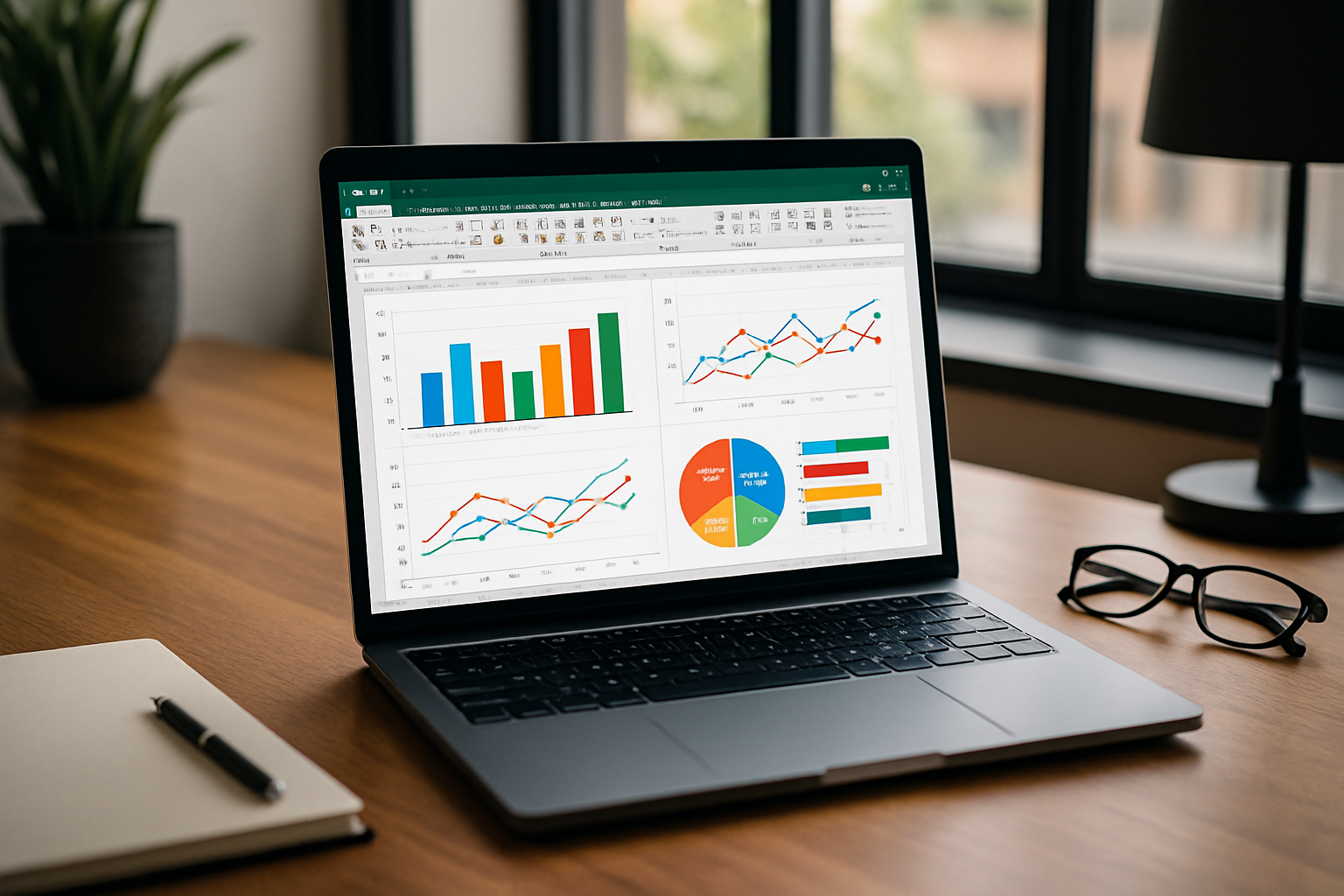



Laisser un commentaire